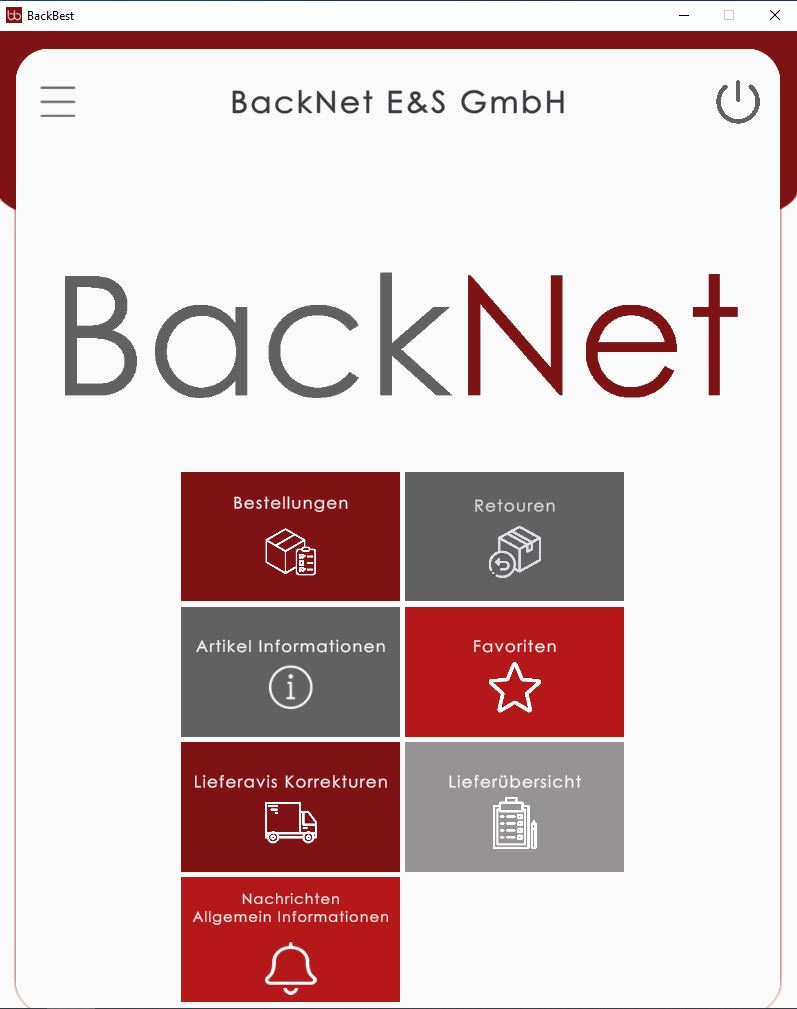FAQ - der Backnet GmbH
Hier finden Sie eine Auswahl der am häufigsten gestellten Fragen. Falls Ihre Frage fehlt, dann stellen Sie uns diese.
Wie kann Ihr Kunde Korrekturen in der Backbest App erfassen?
Lieferavis Korrekturen
Um Korrekturen in der Backbest App schnell und zuverlässig vorzunehmen, nutzen Sie die Funktion „Lieferavis Korrekturen“. Diese Schritt-für-Schritt-Anleitung erklärt, wie Sie Anpassungen an elektronisch übermittelten Lieferavisen vornehmen können.
In dieser Anleitung erfahren Sie, wie Sie:
- Bestellmengen anpassen
- Neue Artikel hinzufügen
- Lieferavise freigeben
Zusätzlich werden wichtige Funktionen wie die Verwaltung der Sortierreihenfolge, das erneute Bearbeiten freigegebener Lieferavise und die Bedeutung der Mengeneingabe erläutert. Bilder und Symbole unterstützen Sie bei der Navigation durch die App.
So nutzen Sie die Funktion:
- Öffnen des Menüs „Lieferavis Korrekturen“:
Klicken Sie auf den Button „Lieferavis Korrekturen“. Das Menü öffnet sich und zeigt den elektronisch übermittelten Lieferavis mit seinen Positionen an.
- Korrekturen vornehmen:
Nehmen Sie die erforderlichen Anpassungen vor. Sie können Bestellmengen ändern, neue Artikel hinzufügen oder andere Korrekturen durchführen.
- Lieferavis freigeben:
Nachdem Sie alle Korrekturen vorgenommen haben, schließen Sie den Vorgang ab, indem Sie den Lieferavis freigeben.
Solange kein elektronischer Lieferavis eingetroffen ist, werden unter „Lieferavis Korrekturen“ keine Produkte angezeigt. Sobald ein elektronischer Lieferavis vorliegt, erscheinen die entsprechenden Eintragungen unter dem Datum des Lieferavis.
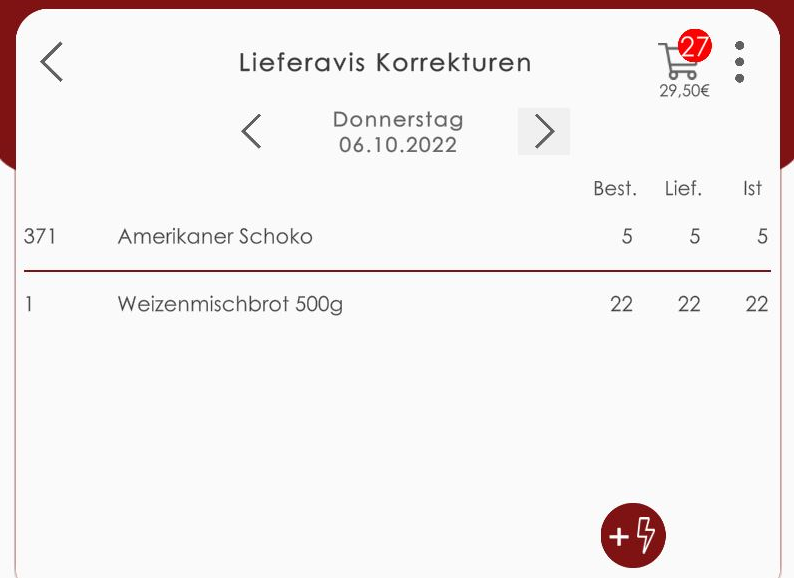
Übersicht der Bestell- und Liefermengen
- Best.: Zeigt die ursprünglich bestellte Menge des Artikels an.
- Lief.: Gibt die tatsächlich gelieferte Menge des Artikels an.
- Ist: Zeigt die gegebenenfalls korrigierte Liefermenge an.
- Einkaufskorb: Zeigt die Gesamtanzahl und den Gesamtpreis der Artikel an.
Zusätzliche Optionen:
Durch Klicken auf die drei Punkte öffnet sich ein Menü mit weiteren Funktionen und Optionen.
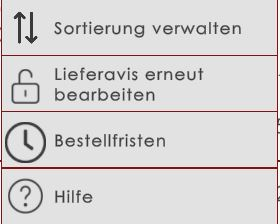
Funktionen im Menü
- „Sortierung verwalten“: Mit dieser Option können Sie die Sortierreihenfolge der Artikel ändern. Wenn Sie die Option „Als Standard speichern“ auswählen, wird die aktuelle Sortierung als Standard festgelegt.
- „Lieferavis erneut bearbeiten“: Diese Option ermöglicht es, ein bereits freigegebenes Lieferavis zur weiteren Bearbeitung zu öffnen, solange es noch nicht abgeholt wurde.
- „Bestellfristen“: Über diesen Menüpunkt erhalten Sie Informationen darüber, bis wann Bestellungen oder Lieferavise freigegeben sein müssen.
- „Hilfe“: Ruft die Onlinehilfe auf, um Unterstützung und zusätzliche Informationen zu erhalten.
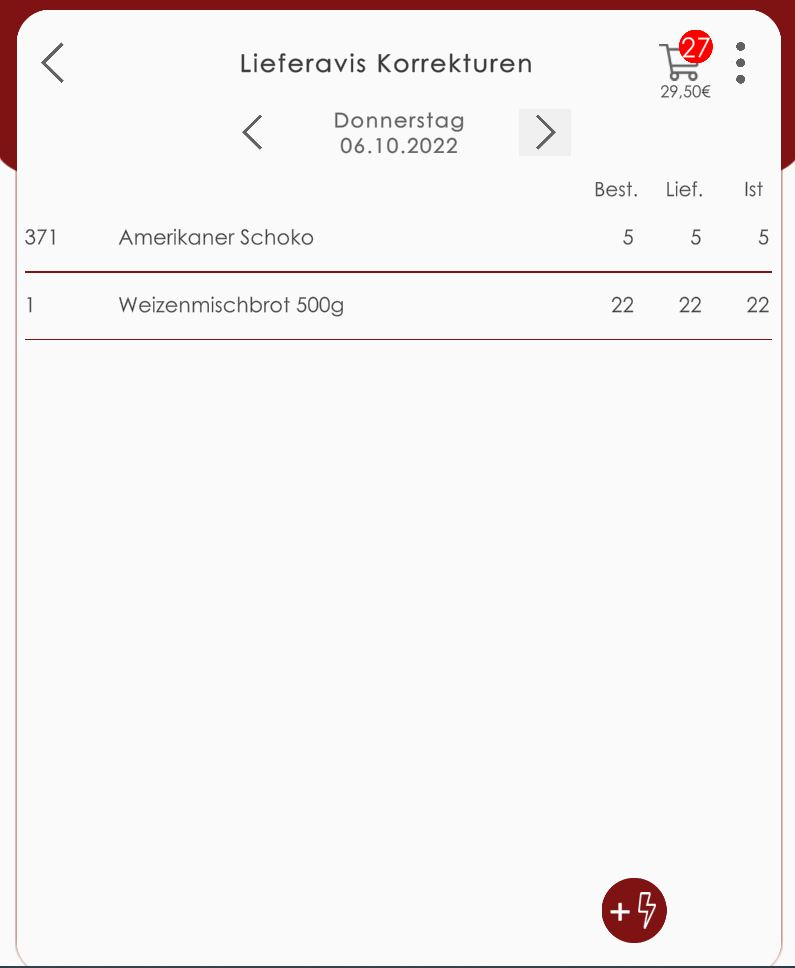
So gehen Sie vor, um abweichende Liefermengen zu korrigieren:
- Position auswählen: Klicken Sie auf die Position im Lieferavis, bei der die Stückzahlen angepasst werden sollen.
- Stückzahlen anpassen:
- Klicken Sie auf „-“, um die Stückzahl um eine Einheit zu verringern.
- Klicken Sie auf „+“, um die Stückzahl um eine Einheit zu erhöhen.
- Direkte Eingabe: Sie können die Stückzahl auch direkt in das entsprechende Eingabefeld eingeben.
- Zusätzliche Informationen: Liefereinheit, Preis und Gewicht werden zur Information angezeigt.
- Eingabe abschließen: Ein Klick auf den Haken (✔) schließt die Eingabe ab

Im dargesteIm dargestellten Beispiel wurde die gelieferte Stückzahl des Weizenmischbrots korrigiert. Diese Änderung wirkt sich auch auf die Stückzahl im Einkaufskorb sowie auf den Gesamtpreis aus.

Durch Klicken auf dieses Symbol können Sie Artikel im elektronischen Lieferavis korrigieren und neue Artikel hinzufügen.
Neuen Artikel erfassen:
- Artikelnummer eingeben:
Tragen Sie die Artikelnummer des neuen Produkts ein. - Daten übernehmen:
Klicken Sie auf den Haken, um die Daten zu übernehmen.Nach dem Übernehmen der Daten erscheint folgender Hinweis:
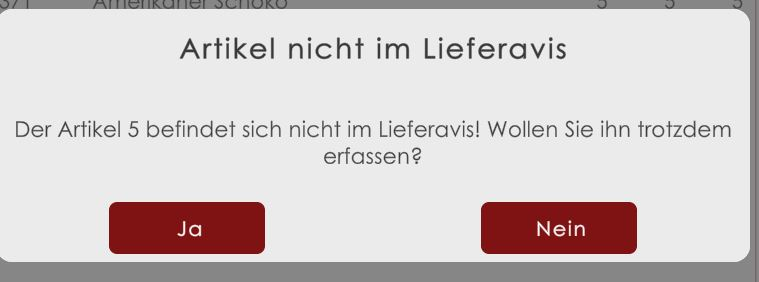
- Klicken Sie auf „Nein“, um die Übernahme abzubrechen. Der vorherige Bildschirm wird angezeigt.
- Klicken Sie auf „Ja“, um fortzufahren. Es öffnet sich die gewohnte Eingabemaske mit folgenden Informationen:
- Gelieferte Stückzahl: Tragen Sie hier die gelieferte Stückzahl ein.
- Liefereinheit, Preis und Gewicht: Diese Daten werden erneut angezeigt.
Hinweis: Die Mengeneingabe muss nicht mit der Liefereinheit übereinstimmen.
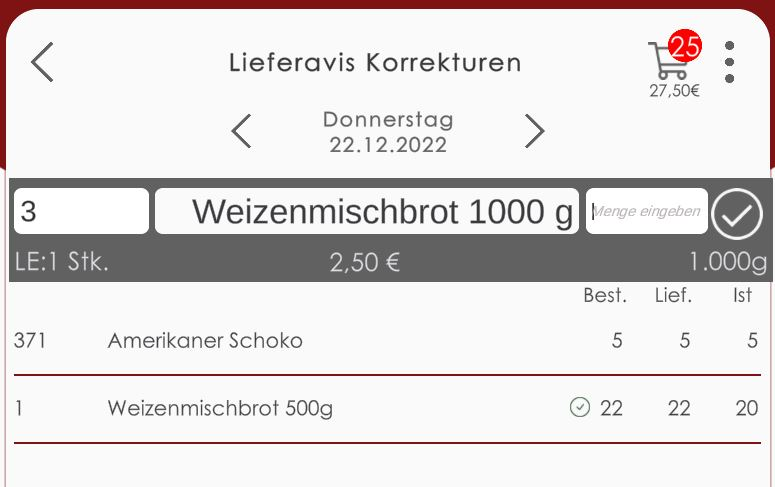
Nach Eingabe der Menge und Klicken auf den Haken wird die Eingabe übernommen. Die Position erscheint dann im Lieferavis.
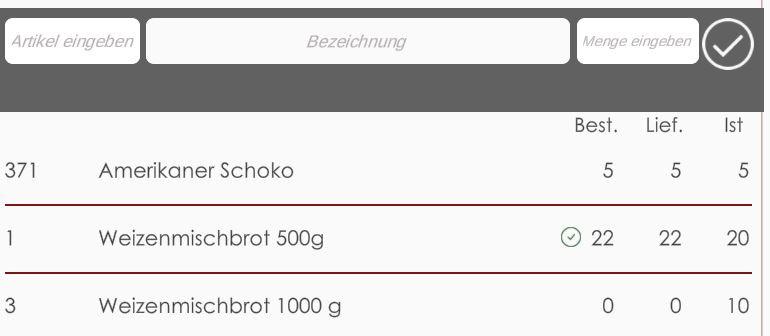
Bei Positionen, die nur im Lieferavis erfasst wurden, wird in den Feldern „Best.“ und „Lief.“ keine Stückzahl angezeigt, da weder eine Bestellung noch eine Lieferung für diese Positionen erfolgt ist.
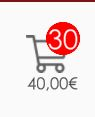
Durch Klicken auf dieses Symbol öffnet sich die folgende Maske:
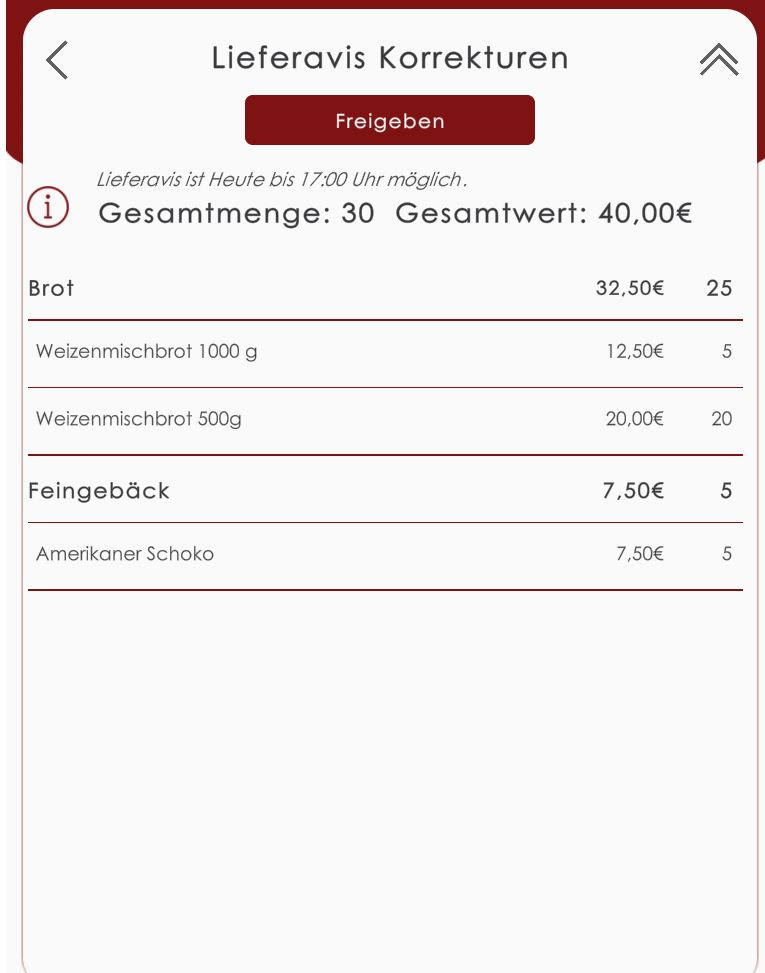
Durch Klicken auf „Freigeben“ wird die Bearbeitung des Lieferavis abgeschlossen.
Darunter wird angezeigt, bis wann das Lieferavis freigegeben werden muss. Außerdem werden die Gesamtmenge und der Gesamtpreis dargestellt.
In der Übersicht sehen Sie die Warenkategorien mit dem Preis und der Stückzahl der enthaltenen Produkte. Unter jeder Warenkategorie werden zusätzlich die einzelnen Produkte mit ihrem Gesamtpreis und der Stückzahl angezeigt.
Durch Klicken auf dieses Symbol werden die Produkte unterhalb der Kategorien ausgeblendet. Es wird nur noch die Kategorie zusammen mit der Stückzahl angezeigt.
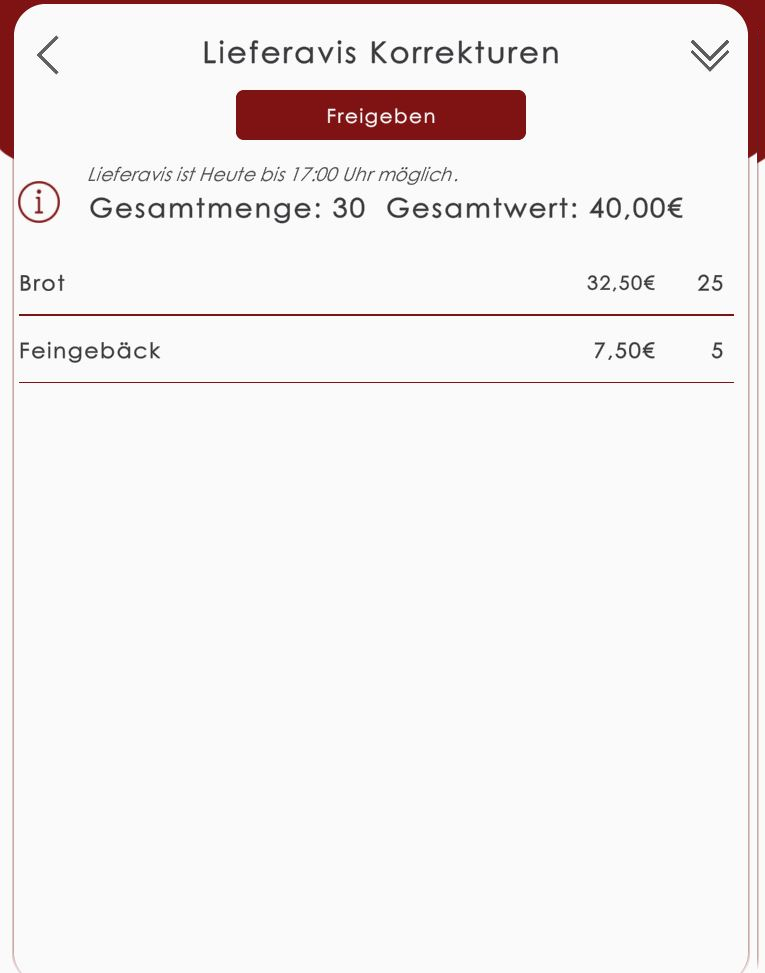
Durch Klicken auf dieses Symbol werden die Artikel unter den Kategorien wieder eingeblendet.
Sobald das Lieferavis freigegeben ist, ändert sich die Maske wie folgt:
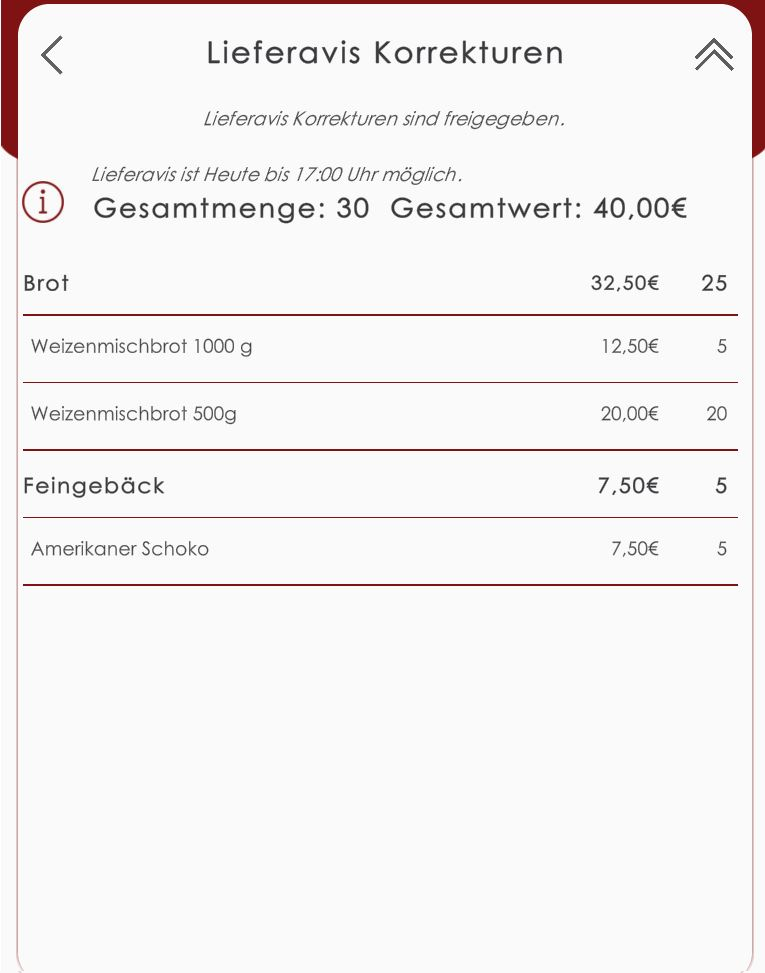
Es erscheint der Hinweistext „Lieferavis Korrekturen sind freigegeben.“
Wenn Sie einem Kunden keine Korrekturen erlauben möchten, können Sie dies im Connect ERP wie folgt einstellen:
Navigieren Sie zu Stammdaten > Filiale > Appverwaltung > BackBest Einstellungen.
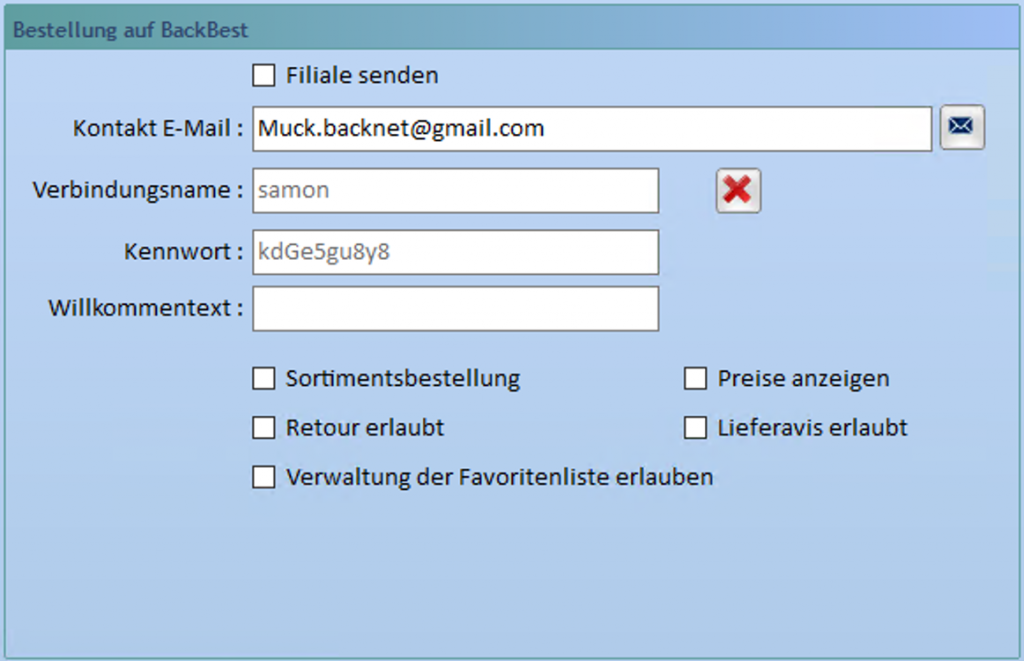
Hier können Sie das Kontrollkästchen „Lieferavis erlaubt“ aktivieren oder deaktivieren.
Autor: Ingo Kuntzsch
Veröffentlicht am: 14.08.2024